 Como crear una plantilla de AD RMS Active Directory Rights Management Services, Windows Server 2012 R2.
Esta vez veremos cómo crear una plantilla que no permita imprimir un documento de office.
Como crear una plantilla de AD RMS Active Directory Rights Management Services, Windows Server 2012 R2.
Esta vez veremos cómo crear una plantilla que no permita imprimir un documento de office.


Autor
Germán Lagomarsino
german.lagomarsino@lynt.com.ar

El servicio Active Directory Rights Management Services (AD RMS) consta de dos partes, un componente servidor y un componente cliente. El componente de servidor se compone de varios servicios web que se ejecutan en un servidor de Microsoft como Windows Server 2008/2012. El componente de cliente se puede ejecutar tanto en un sistema operativo de cliente como de servidor, y contiene funciones que permiten una aplicación para cifrar y descifrar el contenido, recuperar las plantillas y listas de revocación, adquirir las licencias y los certificados desde un servidor, y muchas otras tareas relacionadas.
El componente servidor de Active Directory Rights Management Services (AD-RMS) es un conjunto de servicios web que se ejecutan en Microsoft Internet Information Services (IIS). A partir de Windows Server 2008, se puede instalar y configurar el servicio de AD RMS añadiéndolo como un rol.
El servicio de AD-RMS tiene las siguientes aplicaciones:
-Políticas de uso persistente, que permanecen con la información, sin importar dónde se mueva, se envíe o sea transmitido.
-Una capa adicional de privacidad para proteger la información sensible, tales como informes financieros, especificaciones de productos, datos de clientes y mensajes de correo electrónico confidenciales entren o no accidentalmente en las manos equivocadas.
-Evitar que un destinatario autorizado de contenido pueda reenviar, copiar, modificar, imprimir, enviar un fax, o pegar el contenido para el uso no autorizado.
-Prevenir contenido restringido de la copia mediante la función de impresión de pantalla en Microsoft Windows.
-La caducidad de archivos, permite que el contenido en los documentos ya no se pueda ver después de un período de tiempo especificado.
-Hacer cumplir las políticas corporativas que rigen el uso y la difusión de contenidos dentro de la empresa.
A continuación realizaremos la instalación del rol Active Directory Rights Management Services.
En la sección Before you begin presionar Next.
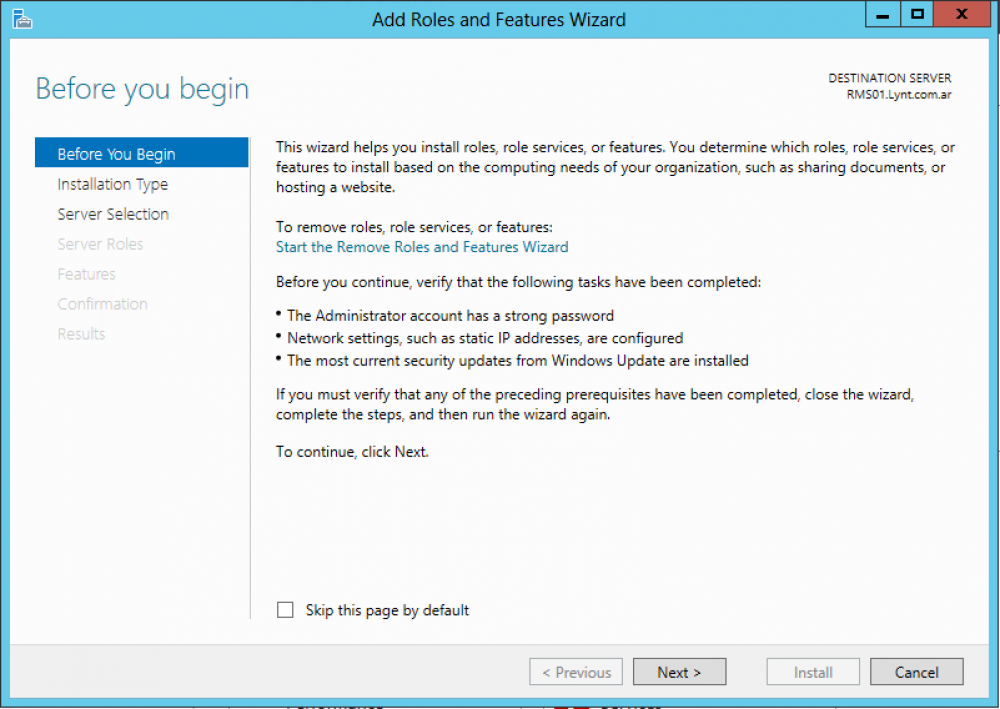
Imagen 1
En la sección Select installation type, verificar que se encuentre seleccionada la opción Role-based or feature-based installation, presionar Next.
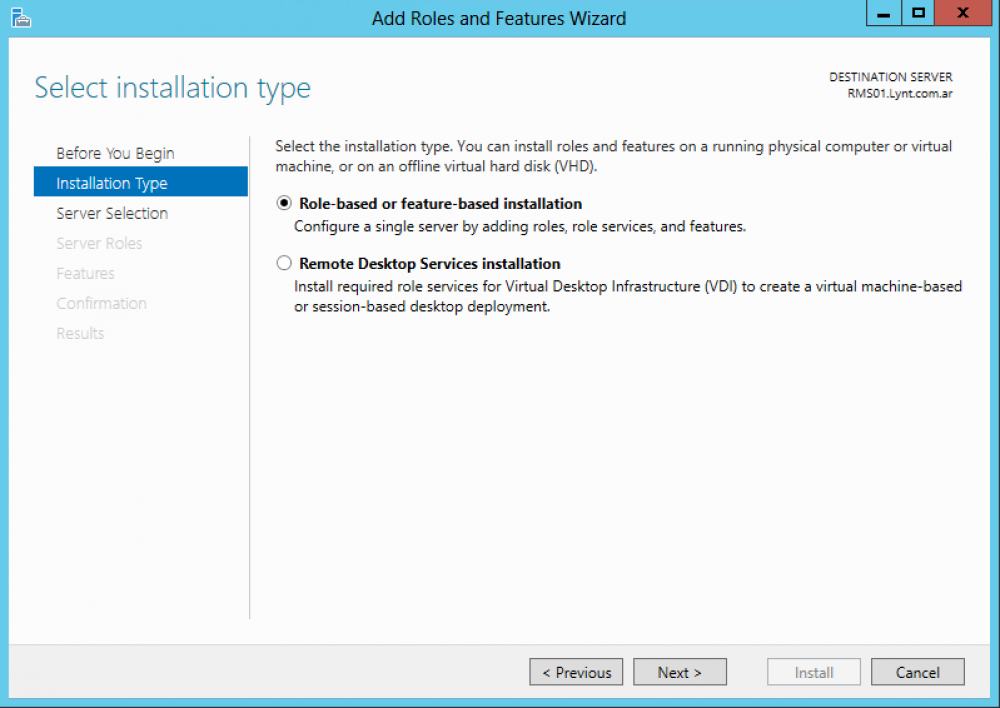
Imagen 2
En la sección Select destination server presionar Next.
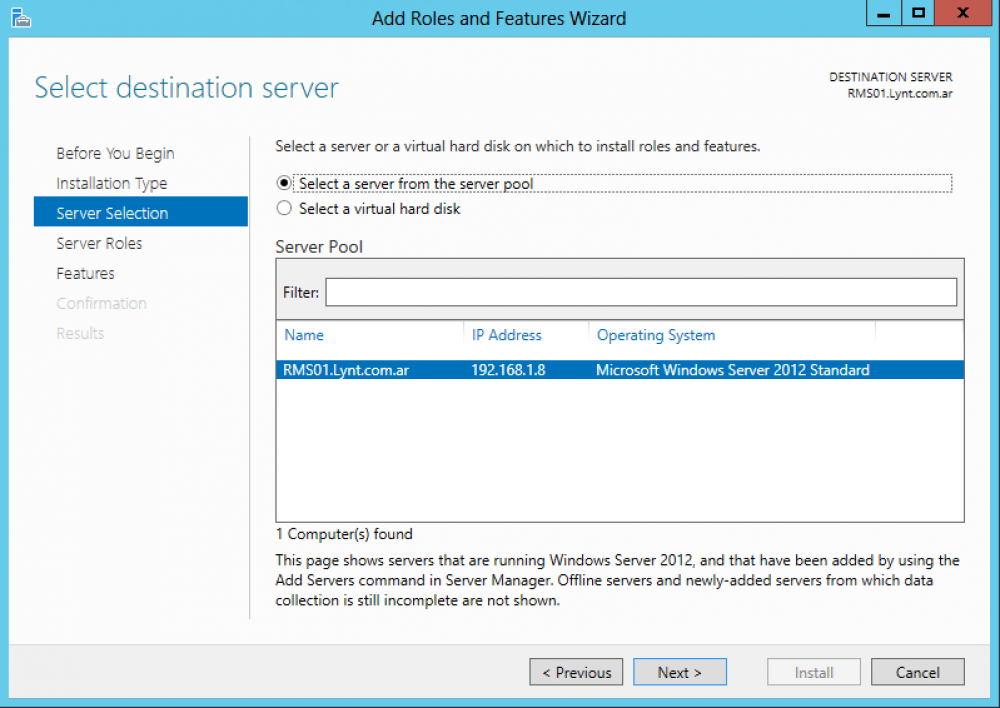
Imagen 3
En la sección Select server roles, seleccionar Active Directory Rights Management Services, luego presionar el botón Add features, por ultimo presionar Next.
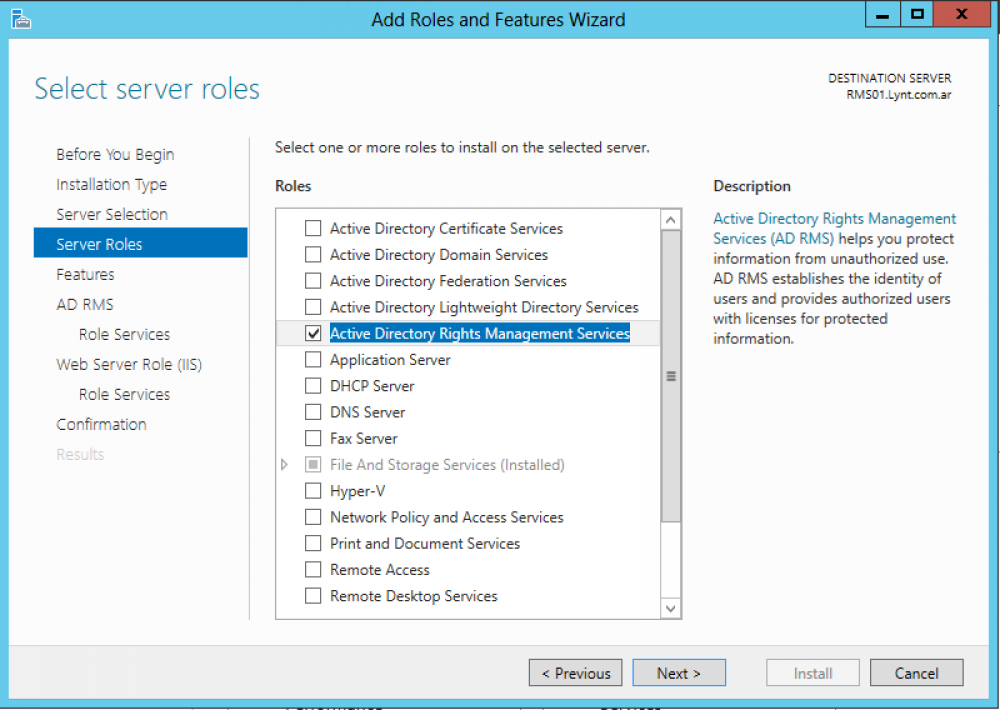
Imagen 4
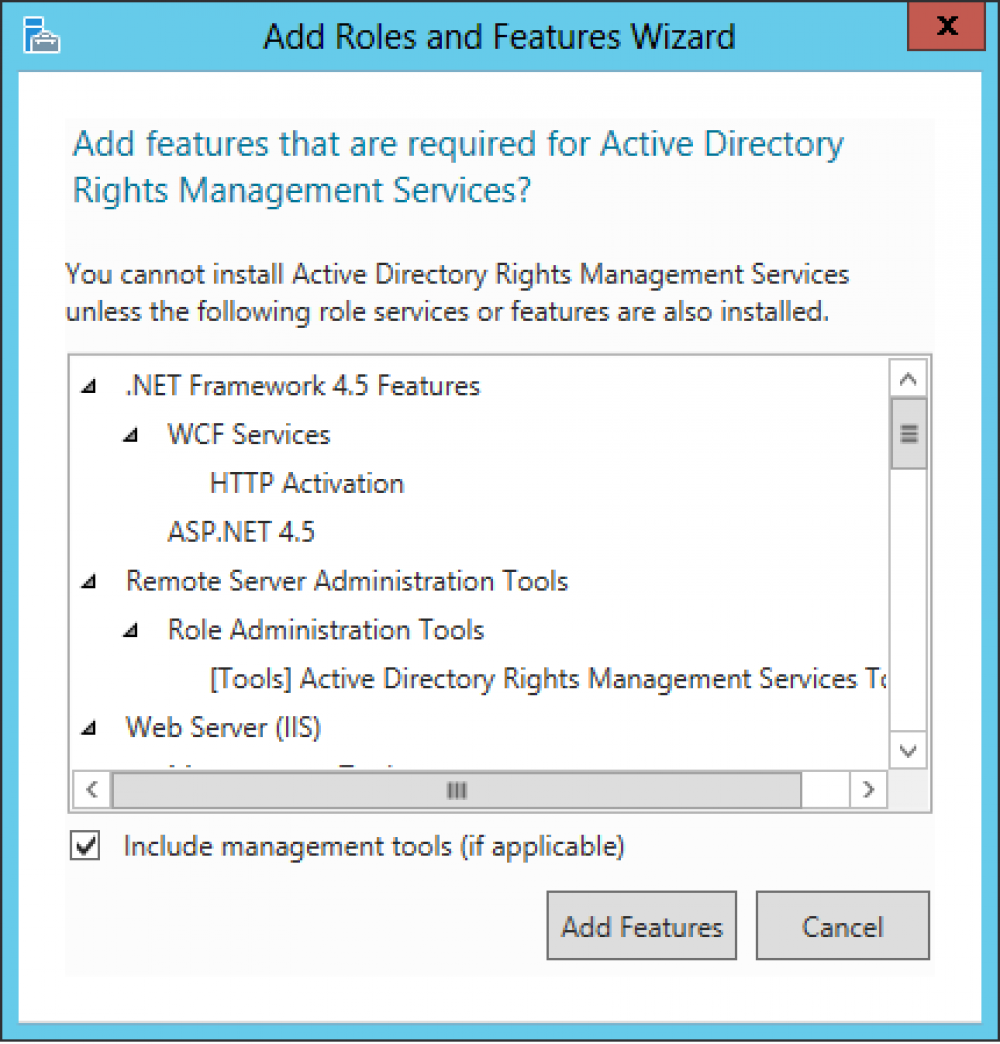
Imagen 5
En la sección Select features presionar Next.
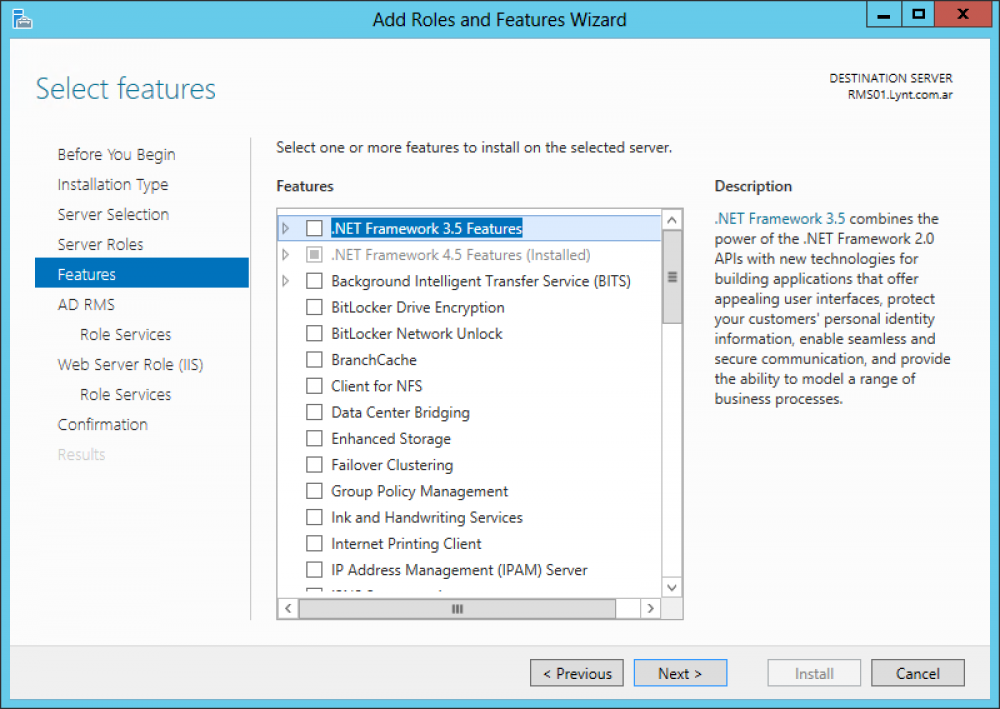
Imagen 6
En la sección Active Directory Rights Management Services presionar Next.

Imagen 7
En la sección Select role services verificar que se encuentre seleccionada la opción Active Directory Rights Management Services, presionar Next.
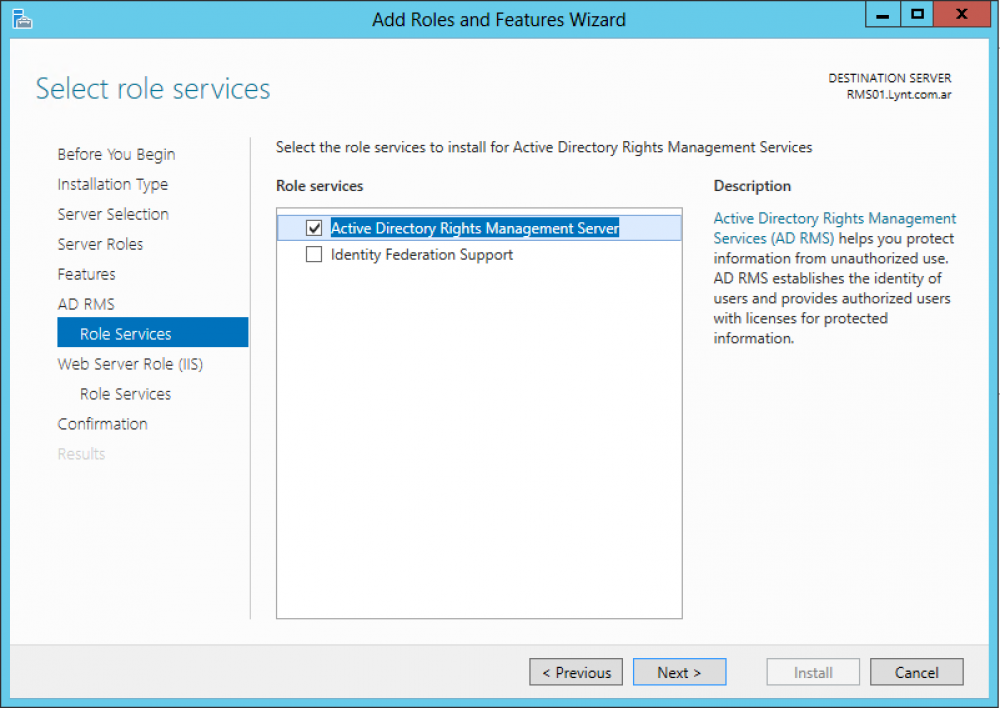
Imagen 8
En la sección Web Server Role (IIS) presionar Next.
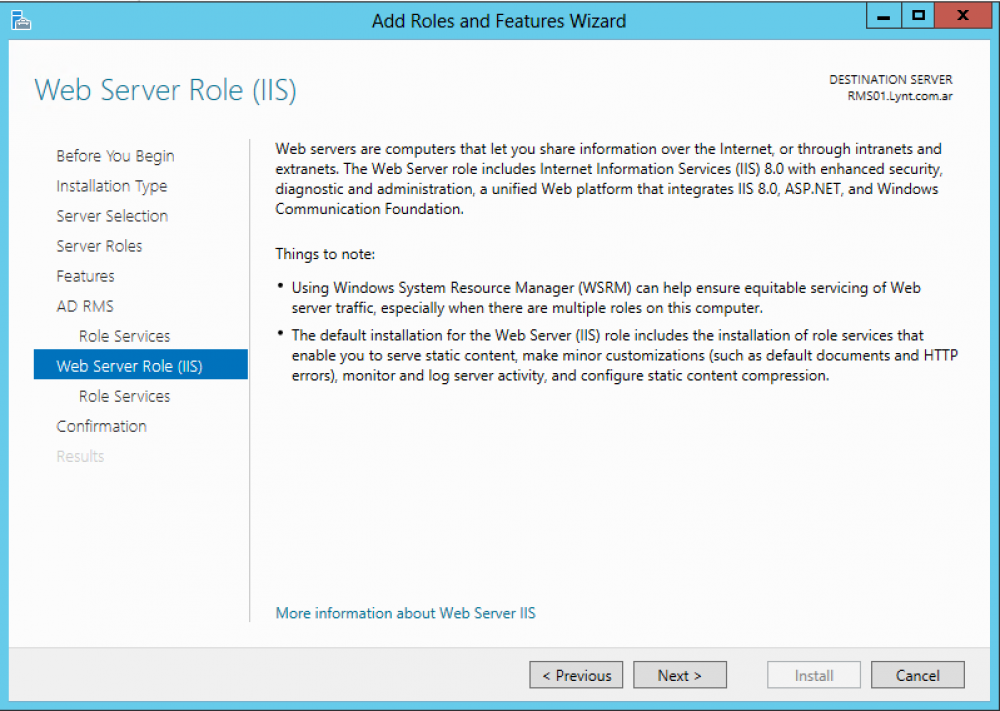
Imagen 9
En la sección Select role services presionar Next.
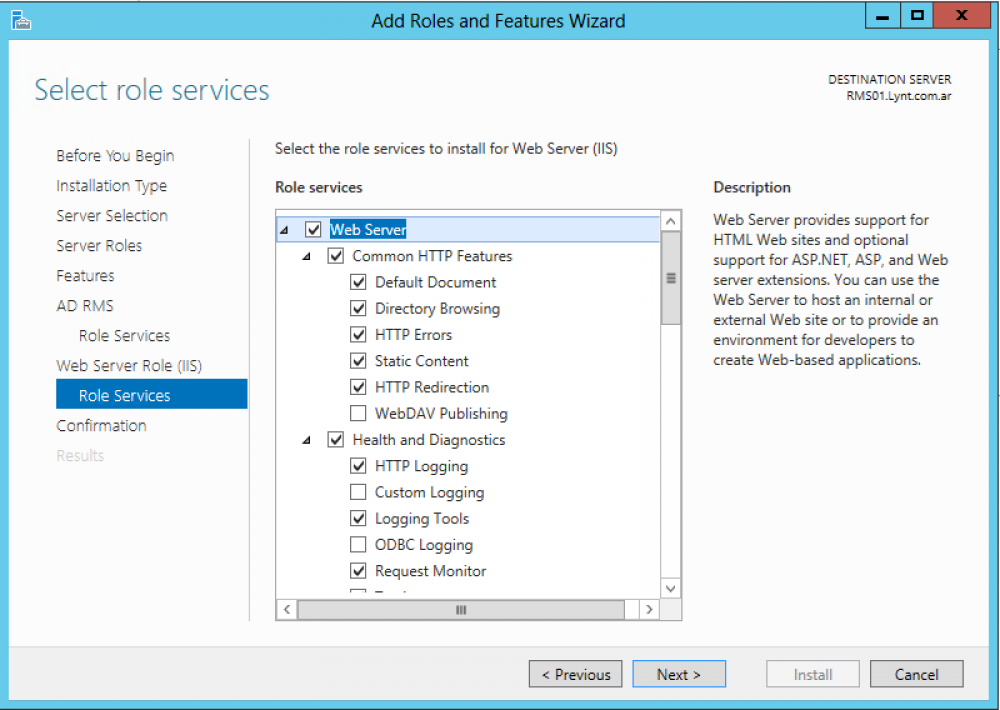
Imagen 10
En la sección Confirm installation selection presionar Install.
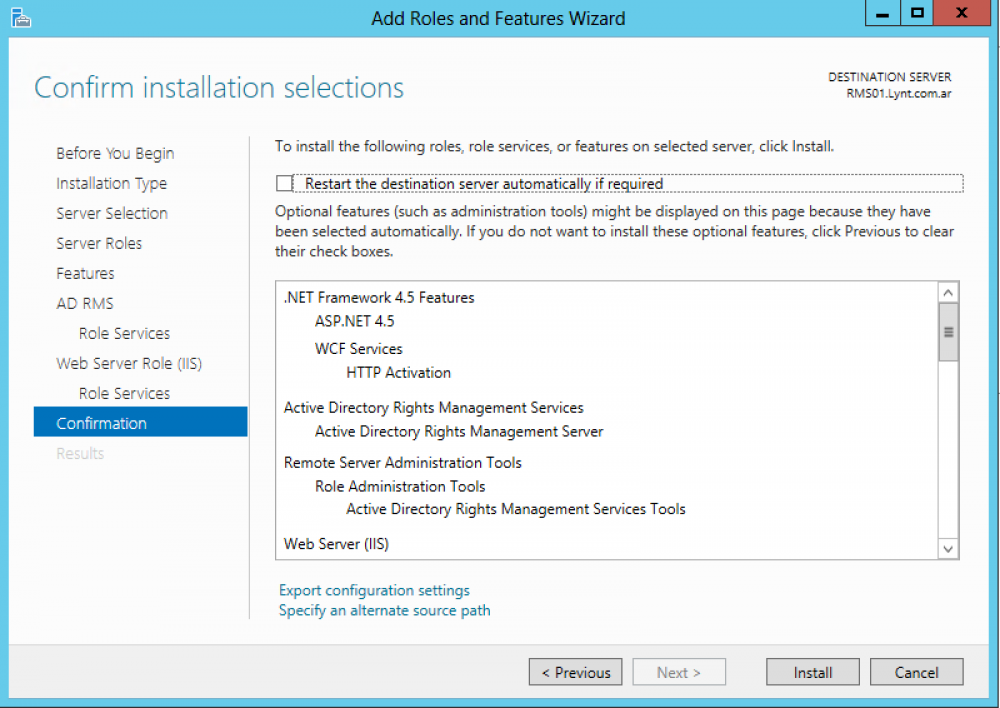
Imagen 11
Cuando termina la instalación presionar Close.
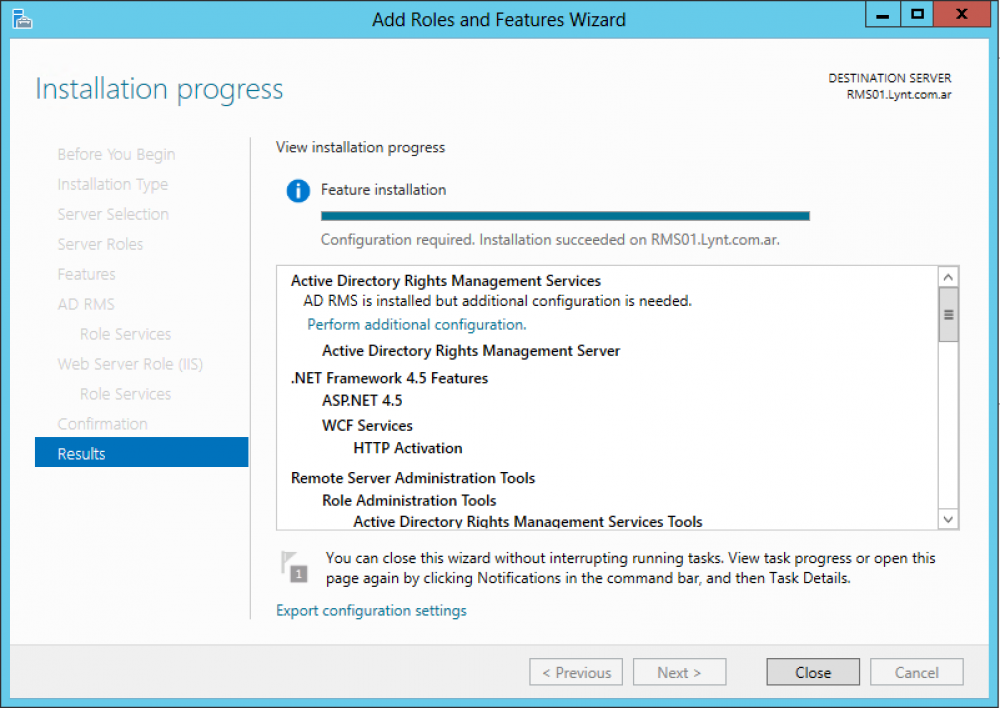
Imagen 12
En la próxima nota realizaremos la configuración del rol AD-RMS.
 Como crear una plantilla de AD RMS Active Directory Rights Management Services, Windows Server 2012 R2.
Esta vez veremos cómo crear una plantilla que no permita imprimir un documento de office.
Como crear una plantilla de AD RMS Active Directory Rights Management Services, Windows Server 2012 R2.
Esta vez veremos cómo crear una plantilla que no permita imprimir un documento de office.
 Como utilizar plantillas de Active Directory Rights Management Services (AD RMS) Windows Server 2012 R2.
En esta nota veremos cómo utilizar AD-RMS para crear una plantilla de Outlook.
Como utilizar plantillas de Active Directory Rights Management Services (AD RMS) Windows Server 2012 R2.
En esta nota veremos cómo utilizar AD-RMS para crear una plantilla de Outlook.
 Como instalar y configurar Active Directory Rights Management Services (AD RMS) Windows Server 2012 R2.
En esta nota veremos el asistente de configuración de AD-RMS
Como instalar y configurar Active Directory Rights Management Services (AD RMS) Windows Server 2012 R2.
En esta nota veremos el asistente de configuración de AD-RMS